V Recorder Review - Nøkkelfunksjoner, priser, problemer og det beste alternativet
Har du noen gang følt behov for et kraftig verktøy som kan håndtere både video/lydopptak og redigering? Vel, la meg introdusere deg til V Recorder – appen som har ryggen din uansett om du er på Android, Mac eller andre enheter. Hvis du er interessert i å lage videoer eller vil ta opp skjermen for opplæring på jobben, er V Recorder definitivt klar til å hjelpe. Lurer du på om dette er det rette valget for deg? Det vi har til deg her er en fullstendig gjennomgang av fordeler og ulemper. Bare fortsett å bla etter hva som er nedenfor!
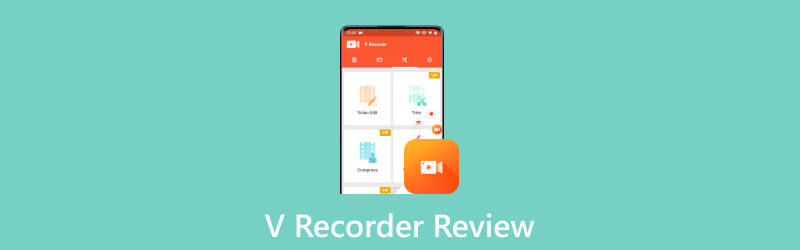
- GUIDELISTE
- Del 1. Nøkkelfunksjoner og priser på V-opptaker
- Del 2. Hvordan laste ned og bruke V Recorder på Windows/Mac
- Del 3. Det beste alternativet til V-opptaker
- Del 4. Vanlige spørsmål om V Recorder
Del 1. Nøkkelfunksjoner og priser på V-opptaker
La oss sjekke ut hva V Recorder kan gjøre for deg i en rekke scenarier, enten du er på jobb eller bare ønsker å fange et spesielt øyeblikk.
◆ Ta opp videoer av høy kvalitet med tilpassbare innstillinger. Programvaren støtter et bredt spekter av opptaksalternativer - HD-video så vel som stående og liggende orientering.
◆ Forklar videoen din i sanntid. Denne funksjonen gjør det mulig for innholdsskapere som YouTubere, spesielt de som streamer videospill, til å ta opp skjerm og Facecam samtidig, i tillegg til intern og ekstern lyd.
◆ Redigering av innspilte videoer med alt-i-ett-verktøykasse. Du kan sømløst trimme og slå sammen klipp, bruke filtre for å bytte stemning i historiefortelling, legge til fengslende overganger og til og med sette inn undertekster for kontekstledetråder.
◆ Personliggjøring av det flytende vinduet med foretrukne funksjoner. Du kan enkelt skjule opptaksvinduet for kantløs video mens du tar opp eller tar skjermbilder. Du kan også endre sideforhold til bred, vertikal eller firkantet.
◆ Endre stemme og sette inn automatiske undertekster med AI-drevne funksjoner som smarte undertekster og stemmeveksler.
Hvis du leter etter fancy filtre, kule effekter og 1080p-opptak, må du gå for de profesjonelle funksjonene som krever abonnement. Det kommer til å koste deg $59,99 i året. Det høres kanskje litt bratt ut, men hvis du er en seriøs bruker som redigerer videoer dag ut og dag inn for bedriften din, er det sannsynligvis verdt investeringen.
Del 2. Hvordan laste ned og bruke V Recorder på Windows/Mac
V Recorder er først og fremst en Android-applikasjon. Så hvis du er en Android-bruker og vil laste den ned på telefonen din, finner du dette ganske enkelt ved å gå til applikasjonsbutikken, søke etter den eksakte appen og trykke på nedlastingsknappen. Vent noen sekunder. Tab ikonet på skjermen din som viser et kamera som spretter ut av et oransje teppe, og du åpner appen og er på vei for å utforske!
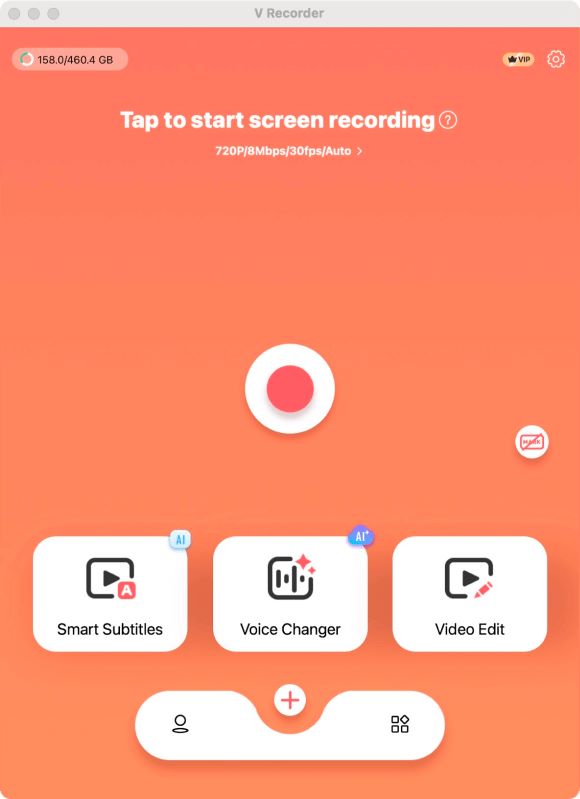
Hvis du vil laste ned programvaren på PC, enten det er Windows eller Mac, vil det ta noen flere steg. For Windows PC-brukere må du først installere en Android-appspiller. For Mac-brukere må du gå til Apple Store og søke i appen, som det du gjør på telefonen. Husk å sette inn din Apple ID for nedlasting og installeringstillatelse. Når du er ferdig med å laste ned appen, finner du den der på startrampen. Hvis ikke, gå til filen, dobbeltklikk på appen i .dmg-form, og du finner den i søknadssamlingen din.
Når du åpner appen, vil du bli møtt av en stor "pluss"-knapp som ønsker deg velkommen til å fane og starte opptaket. Når du trykker på knappen, vil et vindu dukke opp som spør om du ønsker videooppløsning. Det er 720p som standard, noe som er ideelt for de fleste scenarier. Du kan også laste opp videoer for å sette inn automatiske undertekster, som er en svært verdsatt funksjon blant de fleste brukere. Du kan også endre stemmen din ved behov med den AI-drevne funksjonen Voice Changer.
Del 3. Det beste alternativet til V-opptaker
Når vi snakker om et par hikke du kan støte på som PC-bruker, kan det å installere V Recorder, spesielt på Windows, være ganske hodepine. Og selv om du klarer å få appen på datamaskinen din, vil du legge merke til at grensesnittet hardnakket bare tar opp halve skjermen din. Det er tydelig at appen hovedsakelig er designet for telefoner, ikke datamaskiner. Hvis du stoler på datamaskinen i stedet for telefonen for videoopptak, ArkThinker skjermopptaker er garantert et bedre valg!
ArkThinker er profesjonell på opptak og ta opp skjermen, pakker denne appen noen seriøse funksjoner samtidig som det er enkelt å bruke. Enten du er nybegynner på innholdsskaping eller noen som vil ta opp skjermer for opplæring på jobben, er ArkThinker det du har lett etter.
Appen bringer mye til bordet - fra video/lyd/webkameraopptak til planlegging og innstilling av lengde. Brukere kan gjerne tilpasse innstillingen - du kan velge om det skal vises nedtelling, grense eller forhåndsvisningsvindu før eller under opptaket starter. Brukergrensesnittet er selvfortelling og interaksjonen kan være veldig intuitiv - selv noen som laster ned appen for første gang for å ta opp et møte som starter om 5 minutter kan håndtere opptaksoppgaven med den.
Prisen tilbys til $59.96, det samme som V Recorder. Men det som skiller ArkThinker som en fantastisk avtale er at denne prisen dekker et livstidsabonnement, ikke bare et år! Og hvis du er nysgjerrig på å prøve det, er det enda lavere pris på $19,96 per måned for en av enhetene dine.
Slik bruker du Arkthinker på PC/Mac
Bare trykk på knappen rett i midten – la oss anta at du vil fange vinduet ditt – og du blir ført til en skjerm der du kan velge om du vil ta opp kameraet ditt, systemlyd eller mikrofon, i tillegg til vinduet.
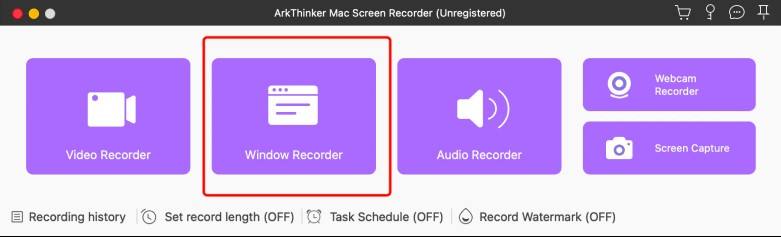
Trykk på boksen til venstre for å velge vinduet du vil ta opp.
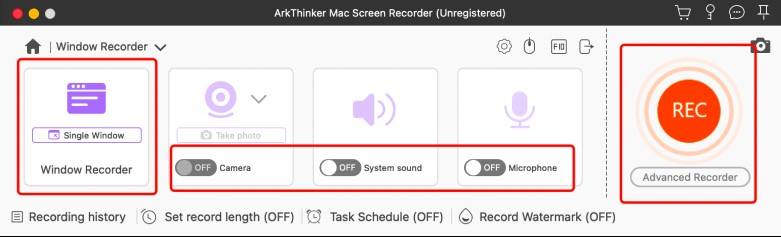
Ser du den store, lys-oransje knappen til høyre? Det er din signal til å treffe den og starte opptaket med en gang. Dine innspilte videoer lagres automatisk på stedet som er angitt i innstillingene dine.
Del 4. Vanlige spørsmål om V Recorder
Kan Snapchat oppdage V-opptaker?
Svaret er et stort JA. Snapchat har iverksatt ulike tiltak for å hindre brukere i å ta skjermbilder uten avsenderens samtykke. Bruk av tredjepartsapper for å fange snaps kan bryte med Snapchats vilkår for bruk.
Er det lovlig å spille inn en YouTube-video?
Å spille inn en YouTube-video og deretter laste den opp på en hvilken som helst plattform som din egen anses som ulovlig. Du kan imidlertid laste ned klipp fra YouTube-videoer til personlig bruk, som for rekreasjonsformål, da er det passende.
Hva er den grunnleggende retningslinjen for videoredigering?
3C-regelen for redigering, som omfatter korrekthet, konsistens og fullstendighet, er en viktig retningslinje for å lage innhold. Du skal sørge for nøyaktighet i innholdet ditt, opprettholde enhetlighet gjennom hele innholdet og sørge for at innholdet ditt er omfattende og ikke etterlater informasjonshull.
Hva synes du om dette innlegget? Klikk for å rangere dette innlegget.
Utmerket
Vurdering: 4.9 / 5 (basert på 338 stemmer)
Finn flere løsninger
Lag opplæring for å ta opp Zoom-møter på skrivebord eller mobil Topp 4 Mouse Movements Recorders for Windows og Mac CamStudio Skjermopptaker: nøkkelfunksjoner, fordeler og ulemper Hvordan konvertere video til GIF: Enkel og rask tilnærmingsmeta Hvordan spille musikk mens du spiller inn [attesterte metoder] Hvordan erstatte lyd i en video på forskjellige enheter 2023Relative artikler
- Ta opp video
- CyberLink Screen Recorder anmeldelse: Et godt valg for Streamer
- Uhildet gjennomgang av iSpring En av de beste e-læringsverktøysettene
- Hvordan ta opp GoTo-møter med/uten tillatelse
- Hvordan liker du EaseUs RecExperts: Fra funksjoner, priser og mer
- Uhildet gjennomgang av debutprogramvaren for videoopptak og skjermopptaker
- Er iTop skjermopptaker bra: anmeldelse og alternativ
- D3DGear Review 2023: Funksjoner, fordeler og ulemper og dets beste alternativ
- Radeon ReLive Review – Last ned, funksjoner og alternativer
- DU-opptaker: anmeldelse, funksjoner og det beste alternativet
- ShareX Review 2023 – Funksjoner, priser og beste alternativer



